远程计算机或设备将不受连接--解决方法 远程计算机或设备无法接受连接怎么办
更新时间:2024-02-29 14:43:11作者:yang
当我们使用远程计算机或设备时,有时我们可能会遇到无法连接的问题,这可能是由于网络连接的中断、计算机或设备的故障或其他原因造成的。无论出现什么问题,我们都需要寻找解决方法,以确保我们能够顺利地进行远程连接。在本文中我们将探讨一些常见的解决方法,帮助我们解决远程计算机或设备无法接受连接的问题。无论是通过检查网络连接,还是通过重新启动计算机或设备,我们都可以找到适合我们情况的解决方法,使我们能够顺利地进行远程连接。
具体方法:
1.搜索栏输入“ie”搜索,点击“打开”打开“ie浏览器”。
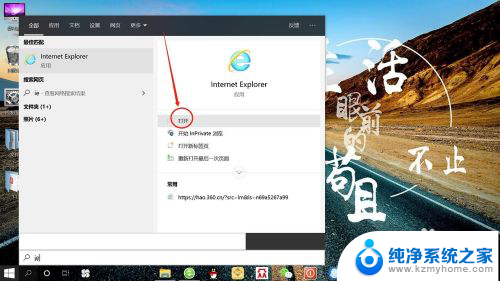
2.在ie浏览器中,点击右上角“设置”——“Internet选项”,如下图所示。
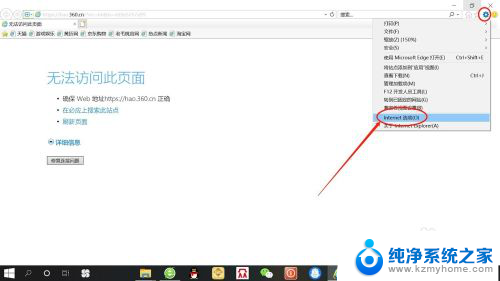
3.在“Internet选项”设置页面,点击“连接”——“局域网设置”。如下图所示。
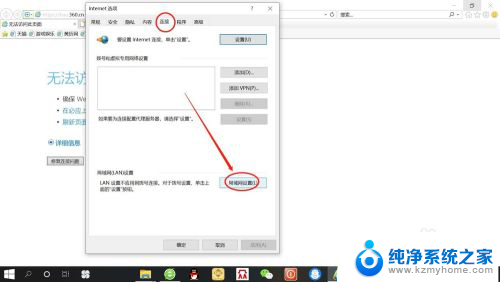
4.在“局域网设置”页面,设置“自动配置”。点击将使用“自动配置脚本”改为“自动检测设置”,然后点击“确定”,如下图所示。
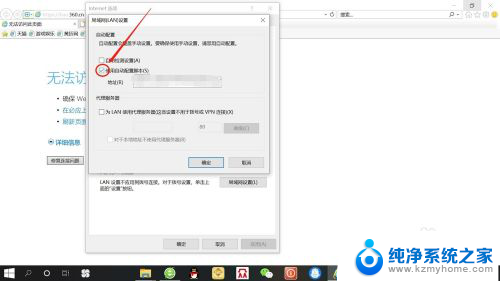
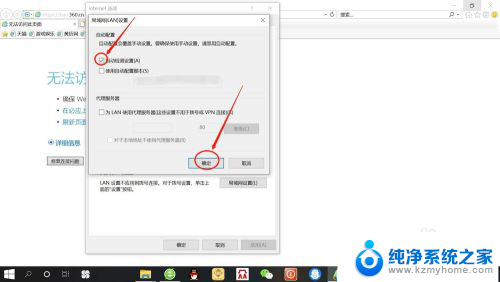
5.最后,再点击打开“ie浏览器”。可以发现“网页正常访问”,“远程计算机或设备将不接受连接”已经解决。
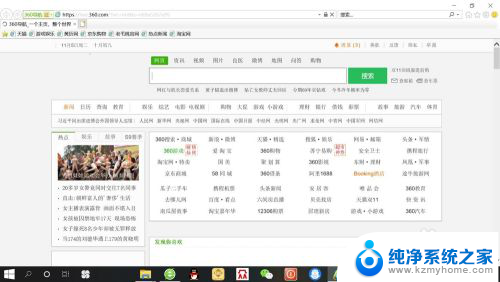
以上是关于解决远程计算机或设备无法连接的方法,如果有遇到相同情况的用户,可以按照以上小编提供的方法来解决。
远程计算机或设备将不受连接--解决方法 远程计算机或设备无法接受连接怎么办相关教程
- 未连接或无法访问所需设备0xc0000225 Windows 10错误代码0xC0000225修复方法
- 连接共享打印机无法连接 打印机共享无法连接的解决方法
- 电脑共享文件连接不上 解决计算机共享文件夹无法访问问题
- 电脑一直显示正在准备windows请勿关闭计算机怎么解决
- 无法连接到网络打印机怎么办 Windows无法连接打印机怎样解决
- 电视显示usb设备未连接 电视机无法识别U盘怎么办
- 电脑连接手机wifi上不了网 手机连不上WiFi但其他设备可以连接怎么解决
- 电脑蓝牙设备无法连接使用 蓝牙在Windows 10上无法连接修复
- windows 远程命令行 远程桌面连接命令详解
- 电脑远程桌面连接怎么设置?详细教程让你轻松搞定!
- windows咋关闭呢 关笔记本电脑的步骤
- 怎么样切换windows版本 笔记本电脑系统更换步骤
- 电脑windows密码怎么找回 笔记本电脑忘记登录密码怎么办
- windows 10屏保怎么设置 电脑屏幕屏保自定义设置
- 键盘上有win这个键吗 win键是哪个键
- wind7电脑开机黑屏 电脑桌面黑屏但能听到声音怎么办
电脑教程推荐